0
Dacă aveți nevoie de indicatori de mouse pentru Windows 7, le puteți descărca de pe site-ul nostru. Nu este suficient să setați cursorul mouse-ului pe Windows 7, trebuie să lăsați sistemul de operare să înțeleagă ce eveniment să folosească ce indicator al mouse-ului.
În mod implicit, orice sistem de operare, inclusiv Windows 7, are deja un set încorporat de cursoare. Cursorele de diferite tipuri sunt configurate pentru diferite evenimente ale mouse-ului. Totuși, asta nu înseamnă că nu poți schimba acel comportament. Deși Microsoft nu deschide codul sursă al sistemului de operare, acestea oferă mari oportunități de personalizare a aspectului acestuia.
Citește și: Cum se schimbă cursorul mouse-ului pe Windows 7? și Ce să faci dacă cursorul mouse-ului se zvâcnește?
Schimbarea setului de pointeri mouse-ului și instalarea altora noi face parte din schimbarea interfeței.
Instalarea de cursoare noi în sistem
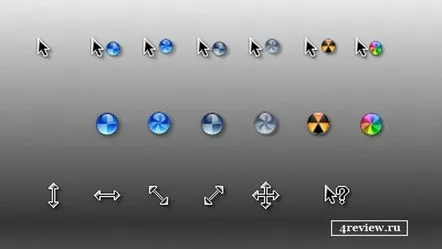
Dacă ați descărcat arhiva cursorului, extrageți-o în folderul C:WindowsCursors. Dacă sistemul dvs. de operare nu este instalat pe unitatea C:, atunci înlocuiți începutul căii cu litera unității de sistem. Dacă aveți un set de fișiere grafice, copiați-le în folderul specificat. Rețineți că pentru a copia orice informație în directorul de sistem din indicatoare, sunt necesare drepturi de administrator, care vor fi scrise în caseta de dialog pop-up. Trebuie doar să confirmați informațiile, deoarece sunteți deja autentificat ca administrator. Dacă nu este cazul, operațiunea de setare a cursoarelor noi va eșua pentru dvs., deoarece pentru aceastadrepturile administrative necesare.
Atribuirea pointerilor mouse-ului la evenimente de sistem
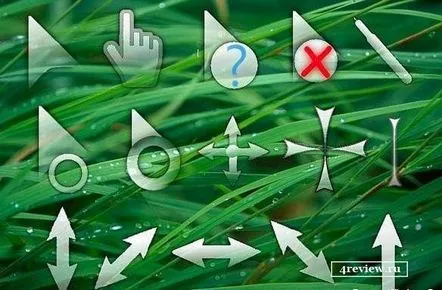
Pentru a face acest lucru, deschideți caseta de dialog pentru controlul mouse-ului. Puteți face acest lucru în două moduri: fie utilizând aplicația „Panou de control” și făcând dublu clic pe pictograma „Mouse” din acesta, fie făcând clic dreapta pe un spațiu gol de pe desktop și selectând elementul de meniu „Personalizare” și apoi „Controlul mouse-ului”. În ambele cazuri, se va deschide o fereastră în care puteți aloca un anumit tip de indicator al mouse-ului unor evenimente specifice ale sistemului de operare. În secțiunea „Setări”, selectați evenimentul care vă interesează și faceți clic pe butonul „Vizualizare”. Selectați indicatorul mouse-ului pe care doriți să-l utilizați și confirmați selecția făcând clic pe butonul „OK”.
Schimbarea temei sistemului
Dacă doriți să schimbați cursoarele mouse-ului pentru Windows 7, nu este necesar să le descărcați. Puteți descărca o temă de design Windows, care implică deja schimbarea întregii interfețe a sistemului de operare, inclusiv pointerii mouse-ului, sub forma unei arhive zip sau rar.
Puteți seta tema folosind aceeași fereastră pe care ați folosit-o pentru a schimba aspectul cursorului mouse-ului. De îndată ce tema este instalată și aplicată, aspectul întregii interfețe a sistemului de operare se va schimba, inclusiv pointerii mouse-ului.
Ce se întâmplă dacă ai greșit cu ceva și acum trebuie să readuci totul la valorile care erau înainte? Există două moduri de a merge.Prima modalitate este de a restabili sistemul la momentul în care au fost instalate pointerii mouse-ului standard. Mai simplu spus, trebuie să derulezi sistemul de operare la câteva zile în urmă.
A doua modalitate este de a schimba schema de sistem Windows la cea care este deja implicită. Dacă îl aveți, schimbați-l cu altceva și apoi, după aplicarea modificărilor, reveniți la schema implicită. Interfața sistemului de operare ar trebui să devină normală, iar dacă unele cursoare nu s-au schimbat, atunci puteți oricând să readuceți totul la locul său selectând un indicator al mouse-ului care vă interesează, faceți clic pe butonul „Răsfoiți” și, din folderul de sistem de cursoare, selectați-l pe cel care a fost pe acest eveniment pentru a schimba.
Concluzie
Așadar, dacă cauți cursoare de mouse, le poți descărca gratuit direct de pe site-ul nostru. Aici veți găsi cursore de mouse pentru Windows 7. După ce le descărcați de pe site-ul nostru, puteți instala cu ușurință orice număr de cursore în sistemul de operare.
